Gebruikershandleiding iCloud
- Welkom
-
-
- Inloggen en iCloud.com gebruiken
- De tegels op de startpagina aanpassen en gebruiken
- Apple Uitnodigingen
- Keynote
- Numbers
- Pages
-
- Overzicht Foto’s op iCloud.com
- Je foto’s en video’s bekijken
- Op datum door foto's en video's bladeren
- Je foto’s en video’s verbergen
- Foto’s uploaden en downloaden
- Een titel, bijschrift of andere metagegevens toevoegen of wijzigen
- Foto’s en video’s organiseren
- Foto’s en video’s toevoegen aan 'Favorieten'
- Een diavoorstelling van foto’s afspelen
- Foto’s en video’s verwijderen en herstellen
- Bestanden en gegevens herstellen
- iCloud gebruiken op je Windows‑apparaat
- Krijg meer hulp met iCloud
- Legal notices and acknowledgements
- Copyright and trademarks

Bestanden en mappen bekijken in iCloud Drive op iCloud.com
Je kunt bestanden en mappen die zijn opgeslagen in iCloud Drive bekijken in een webbrowser.
Bestanden en mappen bekijken
Ga naar icloud.com/iclouddrive en log vervolgens in bij je Apple Account (indien nodig).
Selecteer een optie in de navigatiekolom, zoals 'Recent' of 'Blader'.
Om een bestand of map te openen, tik je erop (op een telefoon of tablet) of dubbelklik je erop (op een computer).
Tip: Als je op een computer een voorbeeld van een bestand wilt bekijken, selecteer je het bestand en druk je op de spatiebalk.
Wijzig hoe bestanden en mappen worden weergegeven
Ga naar icloud.com/iclouddrive en log vervolgens in bij je Apple Account (indien nodig).
Selecteer op een tablet of computer
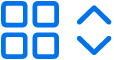 of
of 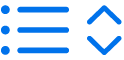 linksboven (afhankelijk van je huidige weergave). Tik op een telefoon op
linksboven (afhankelijk van je huidige weergave). Tik op een telefoon op  rechtsboven.
rechtsboven. Kies een optie:
Raster: Bestanden en mappen worden weergegeven als symbolen gerangschikt in een raster.
Lijst: Bestanden en mappen worden in een lijst gerangschikt op naam en andere kolommen tonen extra informatie.
Wijzig hoe bestanden en mappen worden gesorteerd
Ga naar icloud.com/iclouddrive en log vervolgens in bij je Apple Account (indien nodig).
Selecteer het venstermenu 'Sorteer op' rechtsboven. (Tik op een telefoon op
 rechtsboven voordat je het venstermenu 'Sorteer op' selecteert.)
rechtsboven voordat je het venstermenu 'Sorteer op' selecteert.)Als je het venstermenu 'Sorteren op' niet ziet, controleer dan of je niet in de map 'Recent' zit.
Kies Datum, Soort, Naam of Grootte.
Bestands- en mapgegevens bekijken
Ga naar icloud.com/iclouddrive en log vervolgens in bij je Apple Account (indien nodig).
Selecteer het bestand of de map en selecteer
 rechtsboven.
rechtsboven.Kies 'Toon info'.
De gegevens bevatten het bestandstype, de grootte ervan, wanneer het voor het laatst is gewijzigd en waar het is opgeslagen. Als het bestand wordt gedeeld, kun je ook zien wie het heeft gedeeld.